在3DMax软件里很多模型都是从一些基础几何体调整而来,大部分几何体的角都特别工整,但是场景需要的是圆角,那么3DMax怎么让角变为圆角?我们借助软件的工具就能做到,下面来告诉大家使用方法。
方法/步骤
第1步
我们在桌面上双击3dmax的快捷图标,将3dmax这款软件打开,进入到该软件的操作界面。
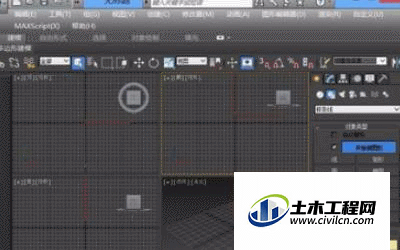
第2步
打开3dmax之后找到图形里的线命令。

第3步
选择线命令我们在前视图里绘制出一个折线。
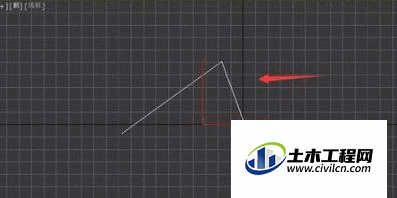
第4步
选择绘制的折线再在修改里找到点子层级。

第5步
选择点子层级选项在前视图里选择角的顶点,然后再在修改里找到圆角选项,如图所示:

第6步
我们在圆角选项后的输入框内输入数值为30,如图所示:

第7步
输入好之后按下回车键可以看到此时的角就进行了圆角化处理,其效果如图所示
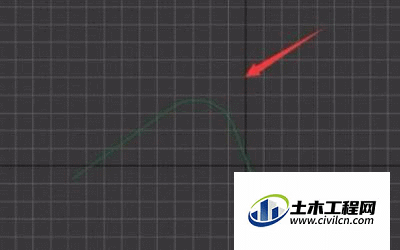
温馨提示:
以上就是关于“3DMax如何使角变为圆角?”的方法,还不太熟悉的朋友多多练习,关注我们,帮你解决更多难题!
